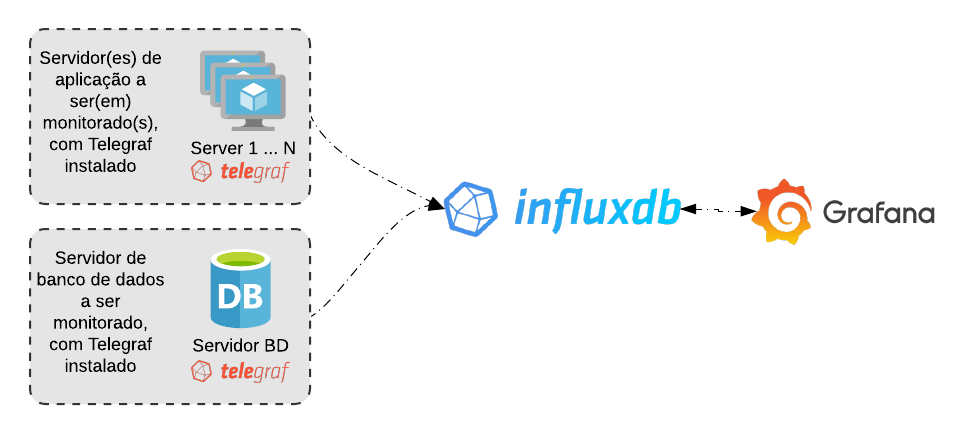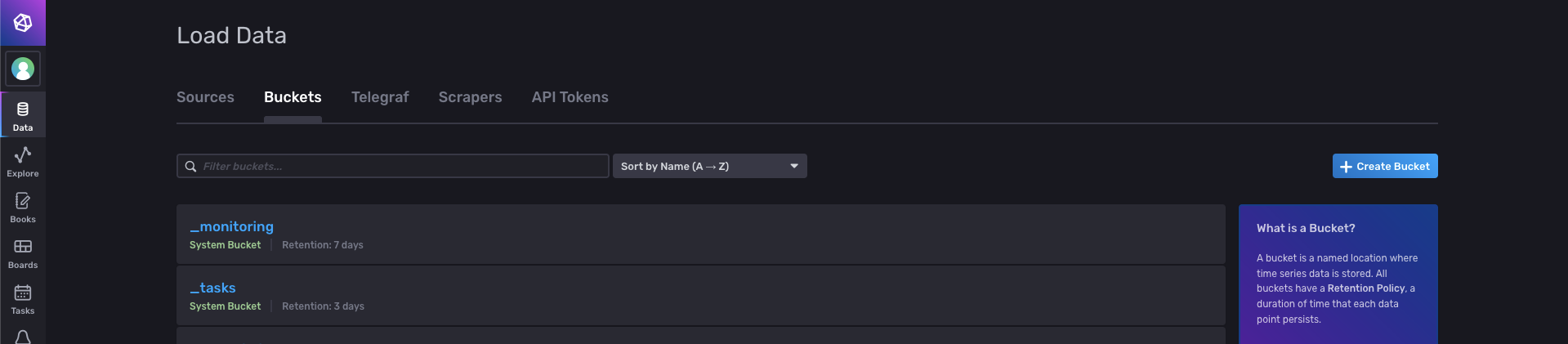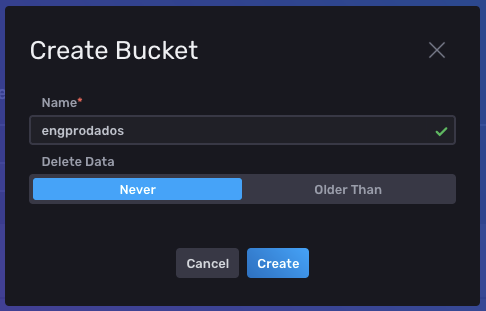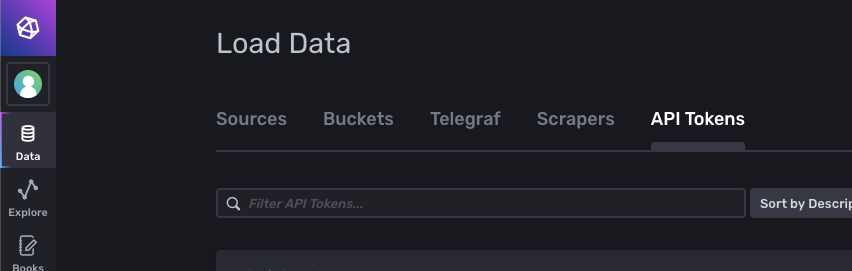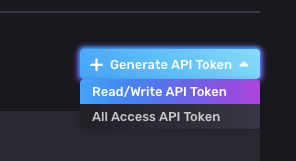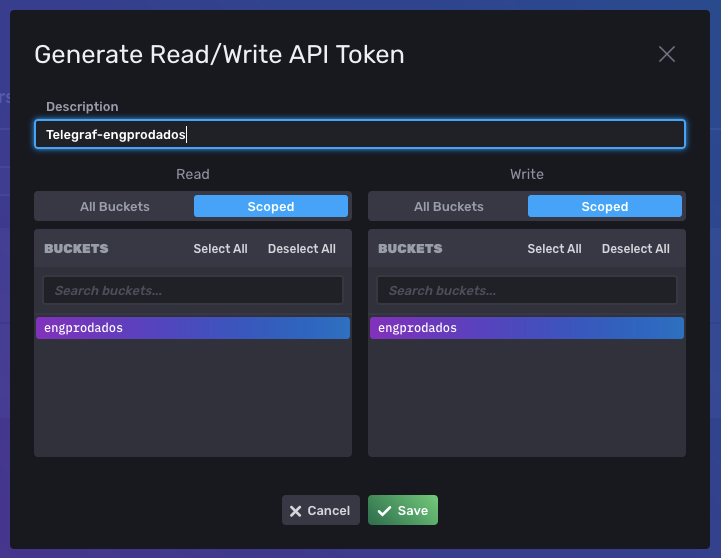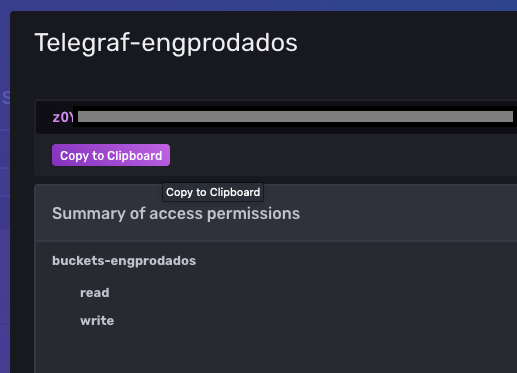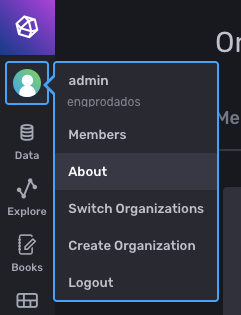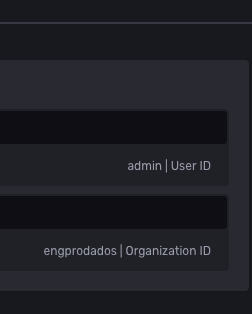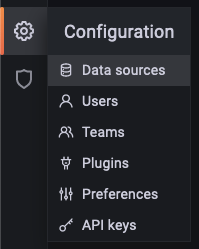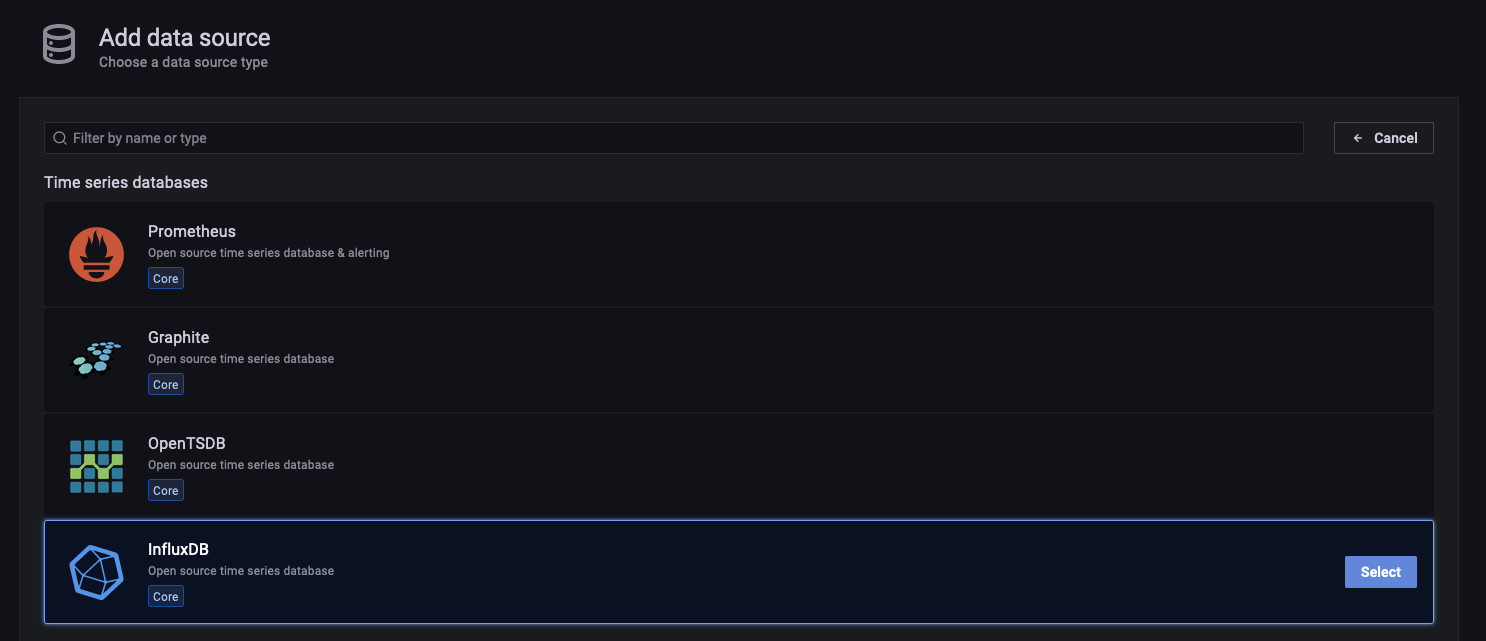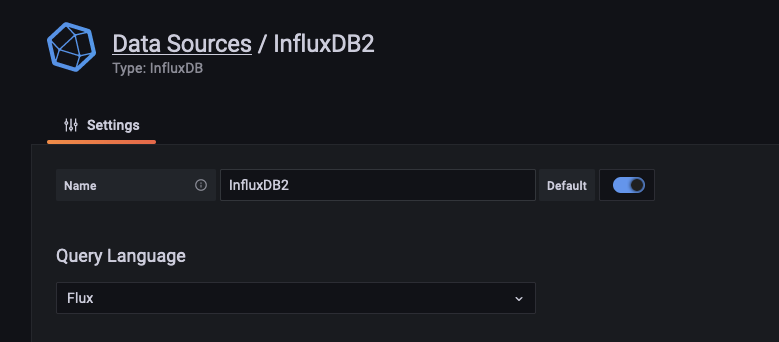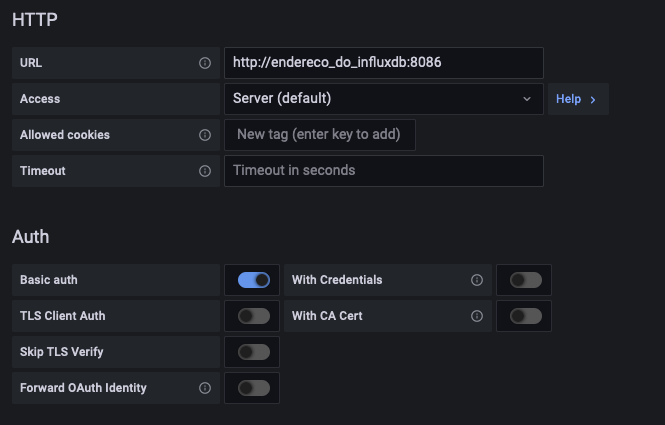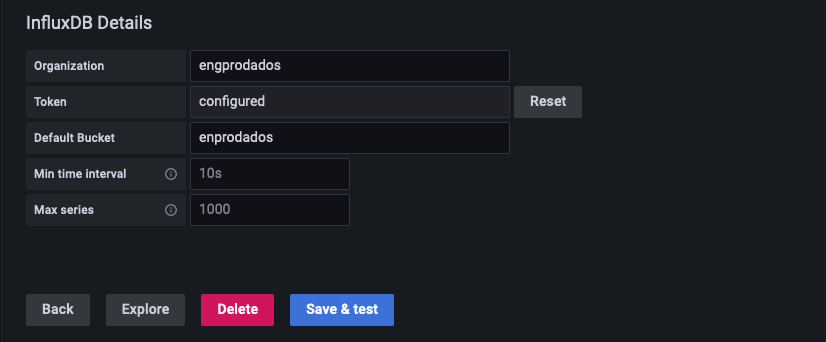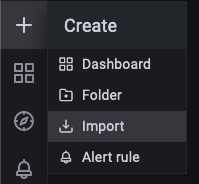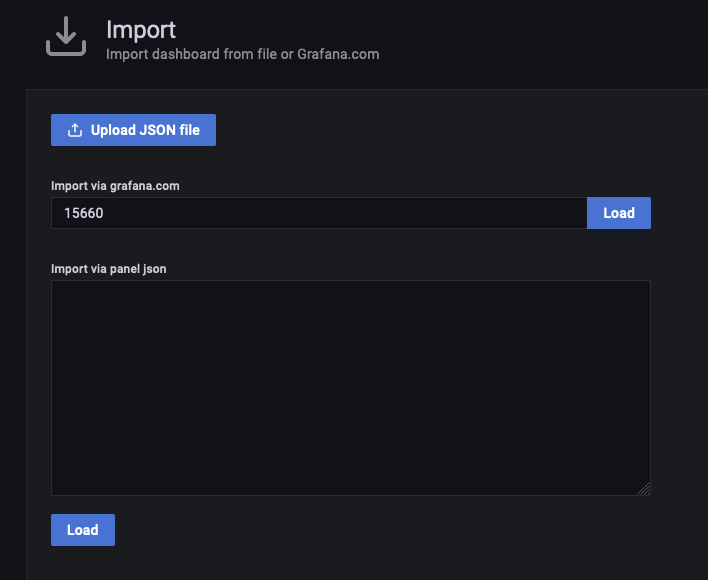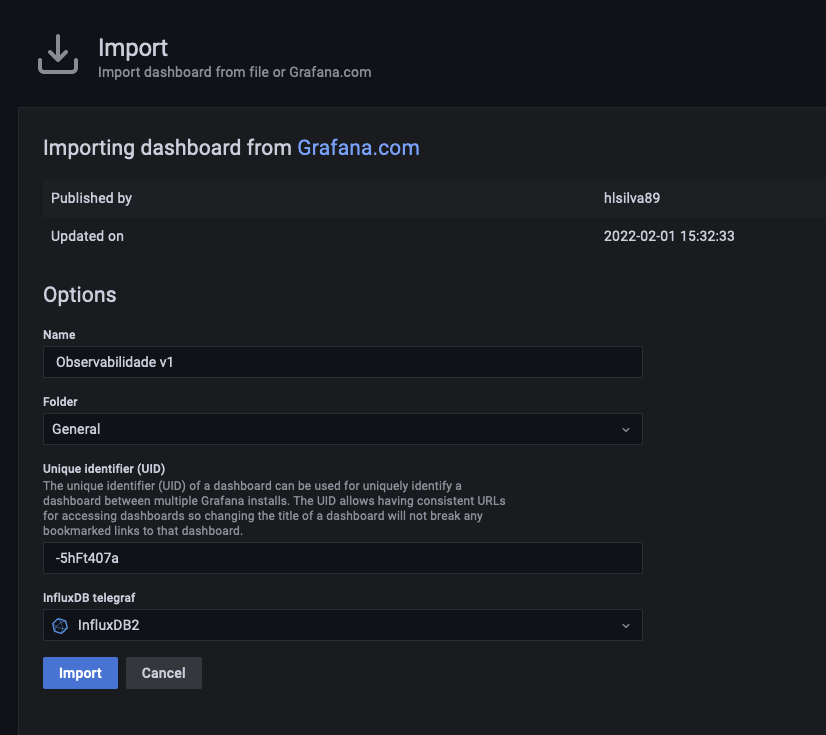Um dos pontos importantes sobre o conceito de observabilidade, dentro do contexto de sistemas e tecnologia, traduz-se em monitorar itens constantes que impactam no funcionamento de sistemas. Em um servidor, itens como CPU, memória e disco são constantes (sempre existem, independente do sistema operacional, programas instalados, etc); mas seus valores são variáveis que podem afetar o funcionamento de uma aplicação (por exemplo, alto consumo de CPU pode deixar um sistema lento, ou até mesmo interromper seu funcionamento).
As ferramentas descritas a seguir auxiliam no processo de monitoramento destes itens, e você também poderá importar um dashboard para lhe auxiliar no monitoramento.
Resumo sobre a página e links relevantes
Nesta página, você encontrará algumas ferramentas que podem ser utilizadas para o monitoramento de seu ambiente Protheus. As configurações aqui descritas pretendem facilitar a implantação do monitoramento; porém, não há impeditivos para que você configure seus dashboards de maneira diferente. Certifique-se apenas de que as informações coletadas agregarão valor à análise de seu ambiente e não impactarão no funcionamento da aplicação.
Links relevantes
InfluxDB • Instalação do InfluxDB • Criando um token do InfluxDB • Linguagem Flux • Primeiros passos com o Flux • Telegraf • Pilha TICK (TICK Stack) • Instalação do Telegraf • Primeiros passos com Telegraf • Criando um token para o InfluxDB • Grafana • Instalação do Grafana • Dashboard (Grafana) de observabilidade para ambientes Protheus
InfluxDB
O InfluxDB é um banco de dados não relacional, que armazena as informações em formato de série temporal. A plataforma foi desenvolvida para coletar, armazenar, processar e visualizar métricas e eventos, e, dentre seus possíveis usos, é utilizada para armazenar os dados do sistema operacional e da aplicação, sendo possível consultar estes dados posteriormente por meio do Grafana. Como outros bancos de dados, não é necessário realizar a instalação de múltiplas instâncias do InfluxDB; ou seja, é possível instalá-lo em apenas uma máquina e configurar os serviços para apontarem para o mesmo.
Instale o InfluxDB por este link.
Dica
Telegraf
O Telegraf é um agente de servidor orientado por plug-in para coletar e reportar métricas, e é a primeira peça da pilha (stack) TICK. Esta stack é composta pelas ferramentas open source Telegraf, InfluxDB, Chronograf e Kapacitor que, quando integradas, podem lidar com massivas quantidades de informações de série temporal (time-stamp) para fins de análises de métricas.
O agente Telegraf possui plug-ins para coletar uma variedade de métricas diretamente do sistema em que está sendo executado, bem como extrair métricas de APIs de terceiros. Para monitorar seu ambiente, o Telegraf será utilizado para coletar dados no sistema operacional e na aplicação; conforme os procedimentos nesta página, estes dados serão armazenados na base do InfluxDB e serão visualizados pelo Grafana.
Para instalar o Telegraf, acesse este link; para ver dicas sobre os primeiros passos com o telegraf, acesse este link. Também é possível executar o telegraf como um serviço do Windows.
Grafana
O Grafana é uma ferramenta open source que permite que você consulte, visualize, e tenha alertas sobre as mais variadas métricas, com armazenamento possível em várias bases de dados diferentes; esta é uma das várias ferramentas disponíveis no mercado que realizam esta função.
Importante
O Grafana não é um coletor nem uma base de dados; é apenas uma ferramenta que apresenta os dados coletados por meio de outras ferramentas. Para a coleta foi utilizado o Telegraf, e para o armazenamento, o InfluxDB. Importante ressaltar que nesta página está demonstrada a configuração das três ferramentas.
Consulte este link para realizar a instalação do Grafana. Após a instalação, será necessário instalar o plugin Clock no Grafana.
Com estas configurações, você poderá monitorar seu ambiente Protheus de maneira mais fácil. O print a seguir mostra o painel configurado conforme o descrito neste documento.
 Tempo aproximado para leitura: 8 minutos
Tempo aproximado para leitura: 8 minutos